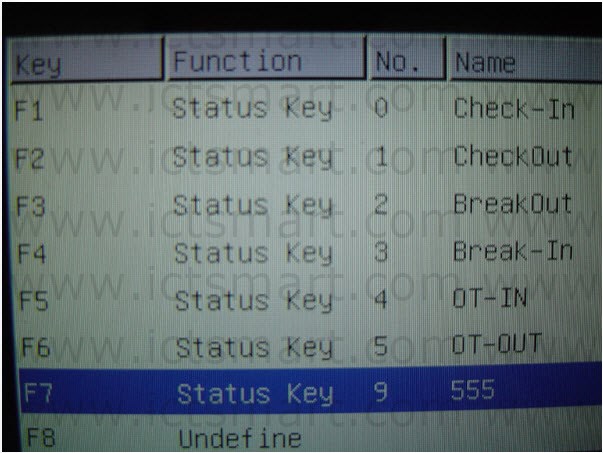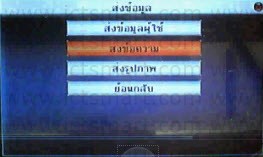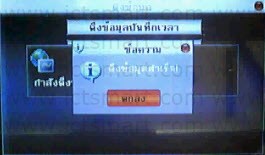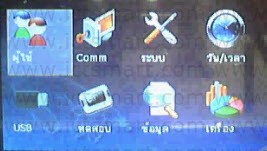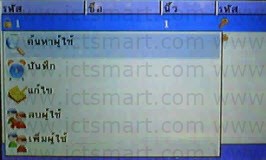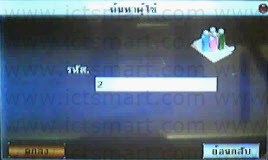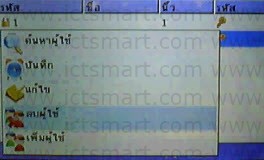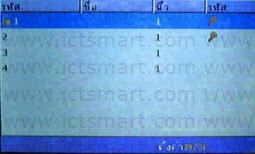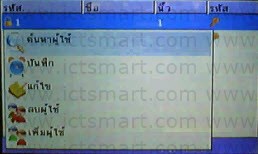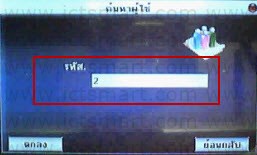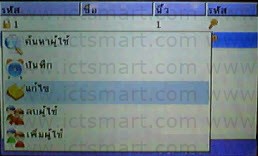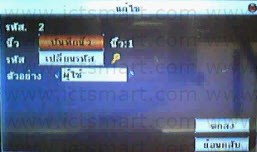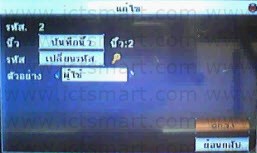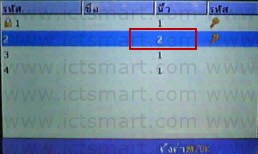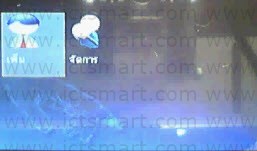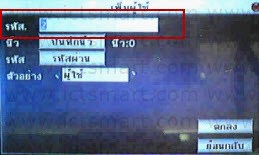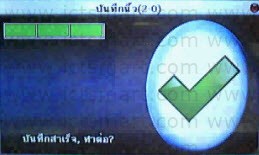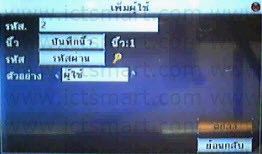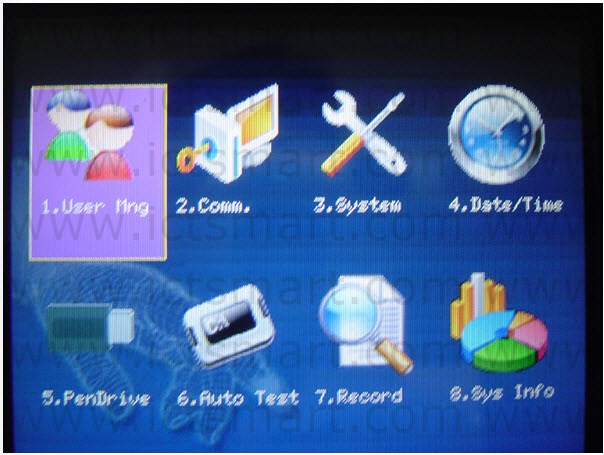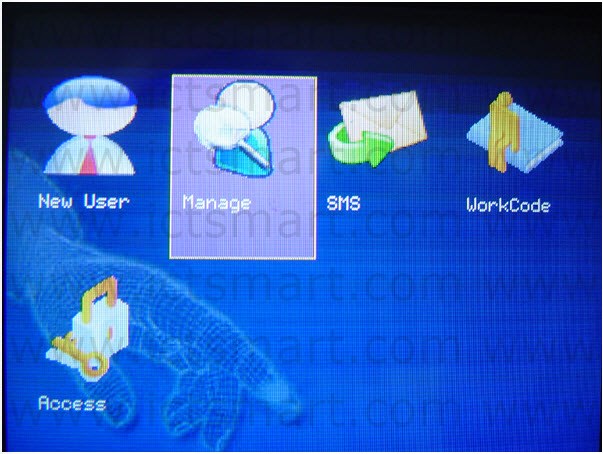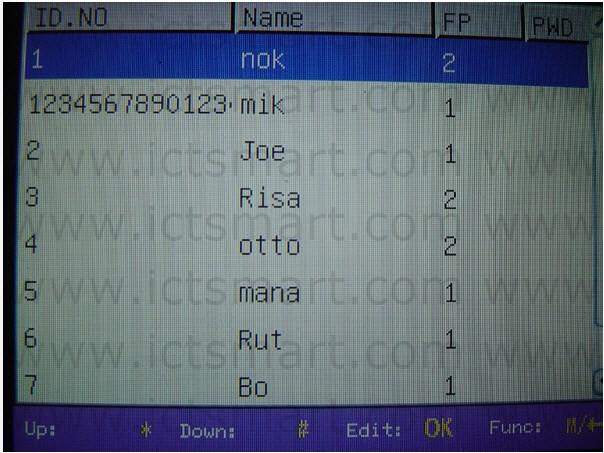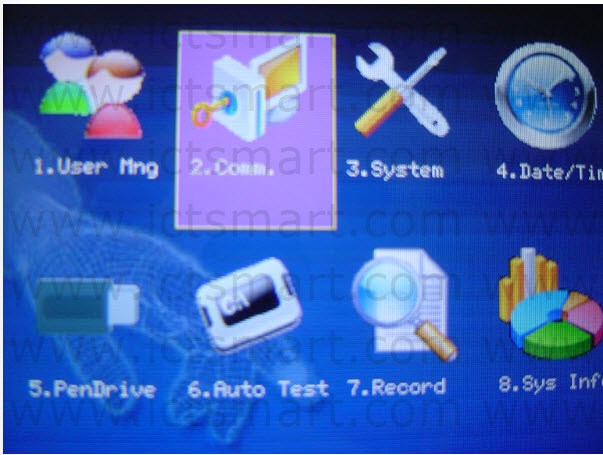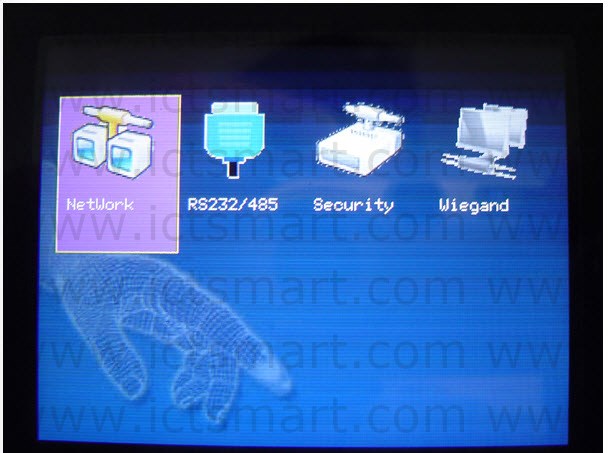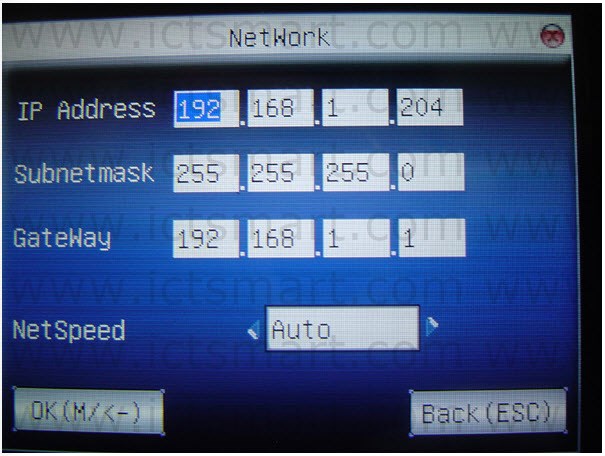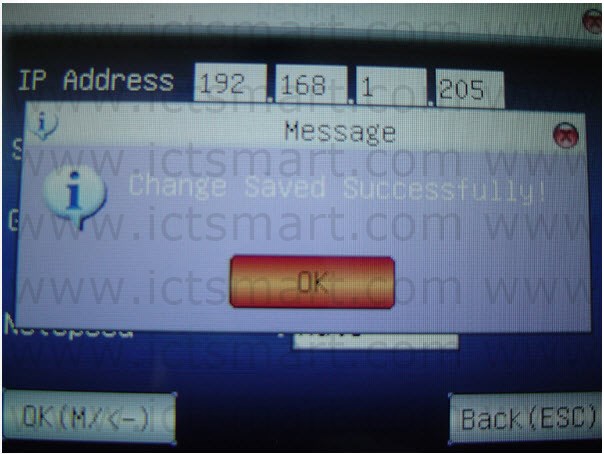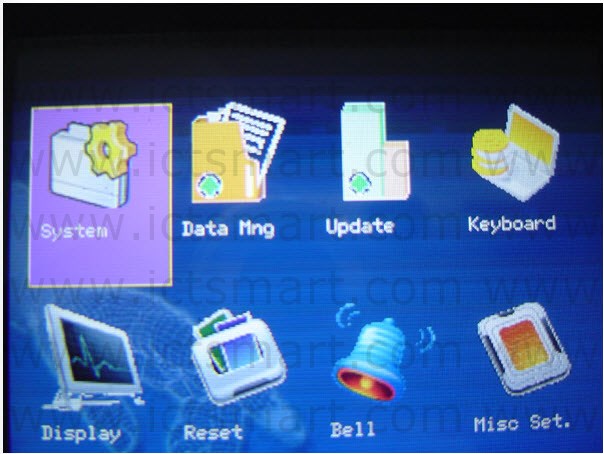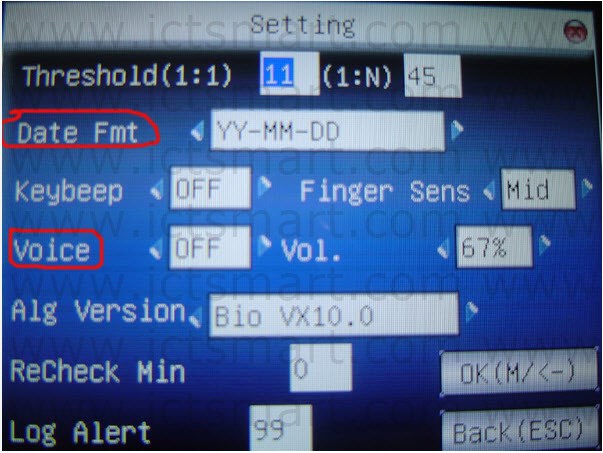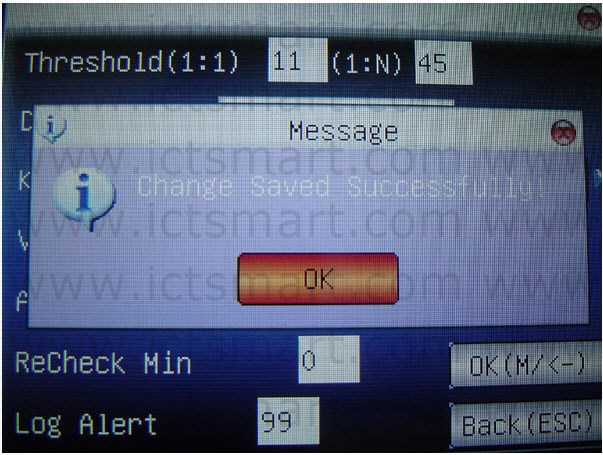| ย้อนกลับ | กลับสู่เมนูหลัก | ถัดไป |
Category Archives: BS-100
BS-100 วิธีนำเข้าข้อมูลบันทึกเวลาจาก Flash Drive
| ย้อนกลับ | กลับสู่เมนูหลัก | ถัดไป |
BS-100 วิธีการส่งออกรูปภาพไปที่ Flash Drive
| ย้อนกลับ | กลับสู่เมนูหลัก |
BS-100 วิธีลบข้อมูลผู้ใช้และลายนิ้วมือ
| ย้อนกลับ | กบัลสู่เมนุหลัก | ถัดไป |
BS-100 วิธีแก้ไขผู้ใช้และลายนิ้วมือ
| ย้อนกลับ | กลับสู่เมนูหลัก | ถัดไป |
BS-100 วิธีเพิ่มผู้ใช้และลายนิ้วมือ
| กลับสู่เมนูหลัก | ถัดไป |
วิธีการดูจำนวนลายนิ้วมือผู้ใช้ที่บันทึกไว้
วิธีการเปลี่ยนหมายเลข IP ที่เครื่องสแกน
วิธีการตั้งค่ารูปแบบวันที่และเพิ่ม-ลดเสียงการตอบรับ
วิธีการตั้ง Function Key ต่างๆ
กดที่ปุ่ม M เพื่อทำการเข้าเมนู เลือกที่เมนู System แล้วกดปุ่ม OK
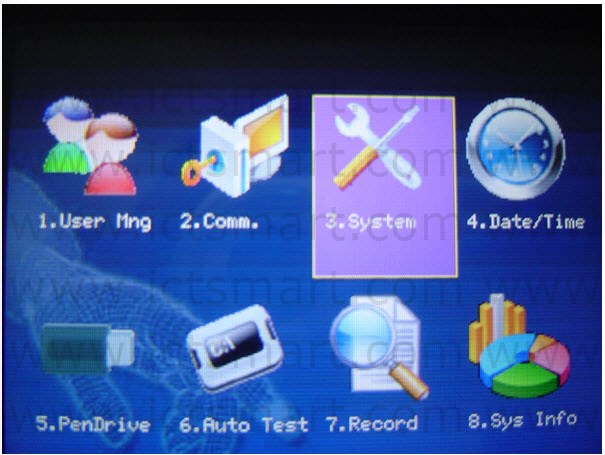
เลือกที่เมนู Key Board แล้วกดปุ่ม OK
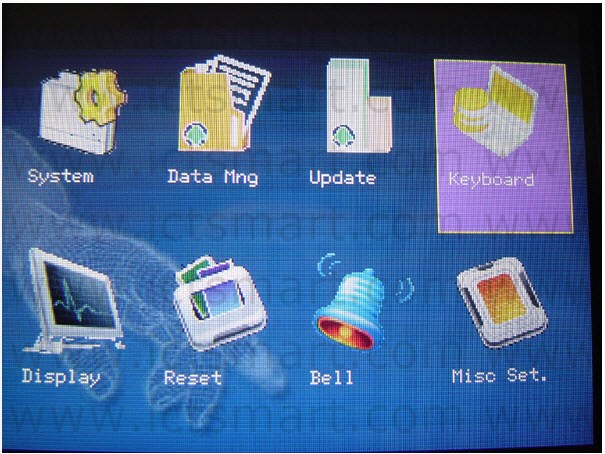
เข้ามาที่หน้าต่างนี้ ให้เลือกว่าต้องการใช้ function กับปุ่มไหนแล้วกด OK
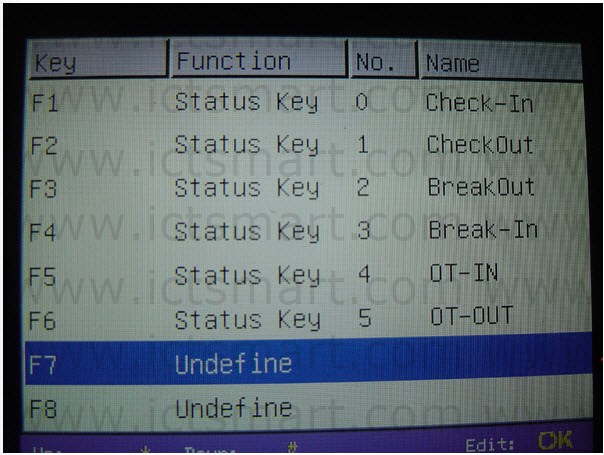
จากนั้นใส่หมา่ยเลข ID รวมถึงชื่อของ Function นี้ว่ากด Function นี้แล้วหมายถึงอะไรจากนั้นใส่เวลาของแต่ละวันว่าต้องการใช้ Function Key วันไหน เวลาไหนบ้าง แล้วกดปุ่ม OK
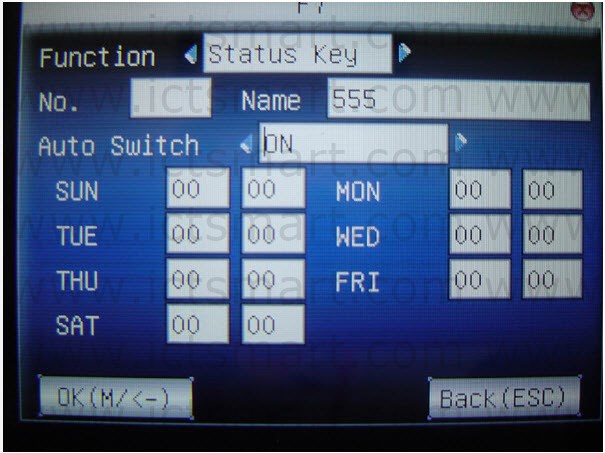
จากนั้นค่าที่ได้ตั้งไว้ก็เสร็จเรียบร้อย